컴퓨터 바탕화면 바꾸기, 쉽게 설정하는 법
처음 컴퓨터를 구매하면 바탕화면이 컴퓨터 로고 사진인 기본 바탕화면으로 되어있습니다. 그래서 대다수인 사람들이 바탕화면을 예쁜 사진이나 연예인 사진 등으로 바꿔서 꾸미고는 하는데요. 혹여나 컴퓨터 바탕화면을 바꾸시는 방법을 모르시는 분들이 있어서 컴퓨터 바탕화면 바꾸기에 대해서 설명을 해보도록 하겠습니다.
컴퓨터 바탕화면을 원하는 사진으로 하시고 싶으시면 컴퓨터에 저장되어있는 사진으로 하셔야 합니다. 예를들어 예쁜 사진이나 연예인 사진으로 설정할 경우 예쁜 사진, 연예인 사진을 네이버 등 이미지에서 다운로드를 하시면 됩니다. 또한 휴대폰 갤러리에 있는 사진으로 설정할 경우 휴대폰 USB를 컴퓨터로 연결한 후 사진을 다운로드를 하셔야 합니다. 그래서 내 컴퓨터에 저장되어있는 사진으로 바탕화면을 설정하실 수가 있습니다. 오늘은 컴퓨터 바탕화면 바꾸기, 쉽게 설정하는 법에서 자세히 설명해드리도록 하겠습니다.
목차
컴퓨터 바탕화면 바꾸기, 쉽게 설정하는 법

1. 바탕화면인 상태에서 마우스 오른쪽 버튼을 클릭합니다.
2. 개인 설정을 누릅니다.
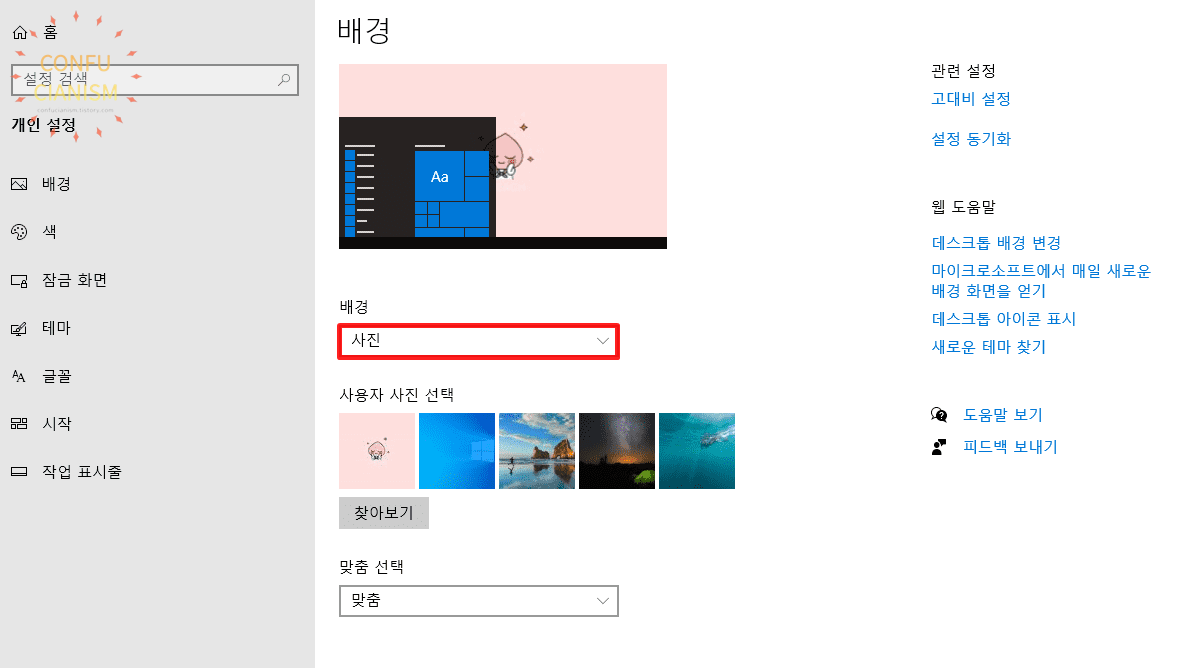
3. 배경 목록을 클릭합니다.
4. 사진, 단색, 슬라이드 쇼 중 원하시는 배경을 선택합니다
사진 배경을 설정한 경우
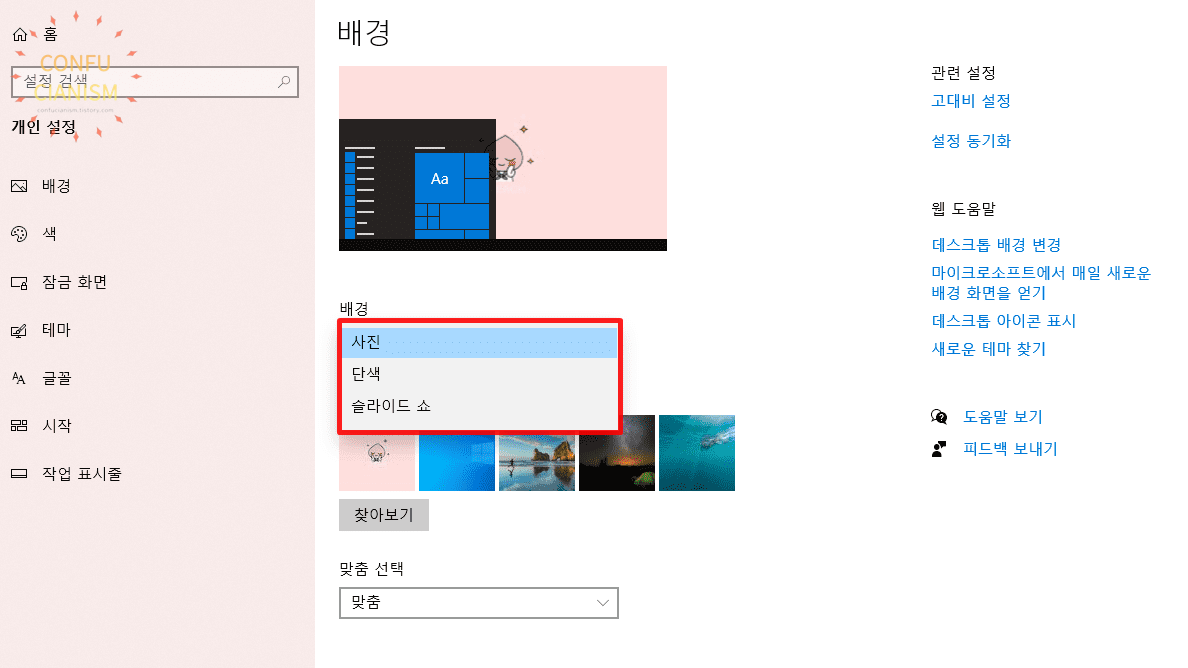
1. 배경 목록에서 사진을 클릭합니다.
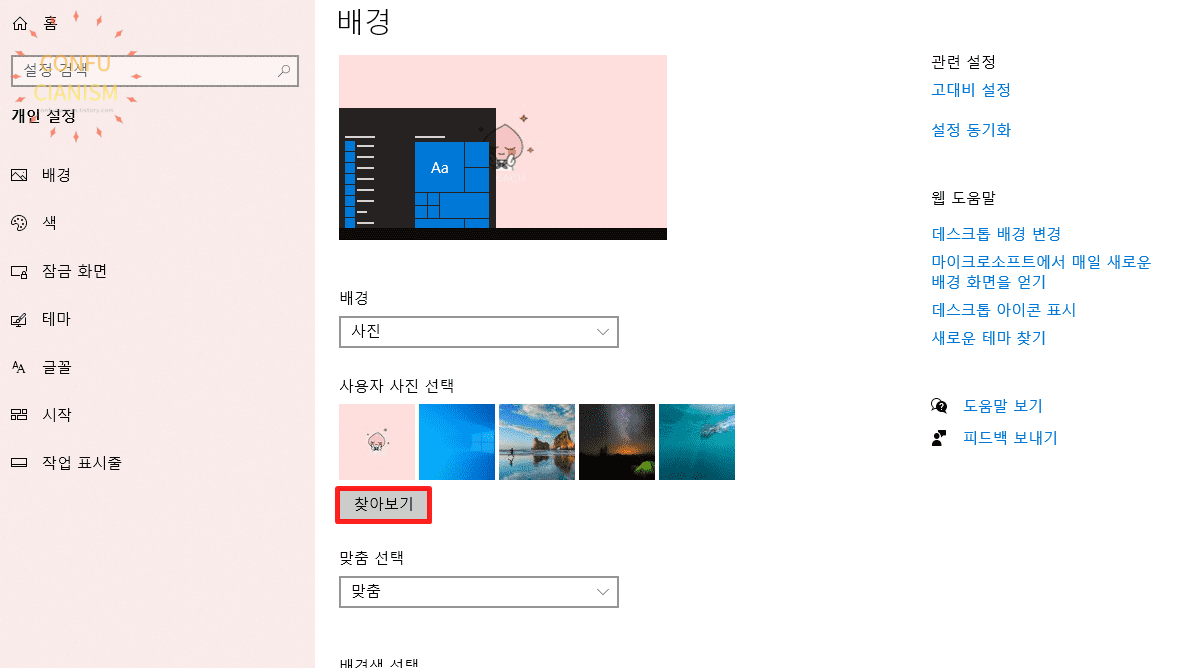
2. 찾아보기를 클릭합니다.

3. 내 PC에서 원하시는 사진을 선택합니다.
4. 사진 선택을 누릅니다.

5. 맞춤 선택 목록을 클릭합니다.

6. 채우기, 맞춤, 확대, 바둑판식 배열, 가운데, 스펜 중 선택합니다
단색 배경을 설정한 경우

1. 배경 목록에서 단색을 클릭합니다.
2. 원하시는 색상을 선택합니다.
※ 사용자 지정 색은 다양한 색이 있으므로 본인이 원하시는 색상을 고르시면 됩니다.
슬라이드 쇼 배경을 설정한 경우

1. 배경 목록에서 슬라이드 쇼를 선택합니다.
2. 찾아보기를 클릭한 후 원하시는 사진 여러 장을 선택합니다.
※ 다음 간격마다 사진 변경은 1분, 10분, 30분, 1시간, 6시간, 1일 중 선택하시면 선택한 시간에 맞게 사진이 변경됩니다.
※ 순서 섞기는 선택한 사진들이 랜덤으로 변경됩니다.
※ 배터리 전원을 사용하는 경우에도 슬라이드 쇼를 실행할 수 있도록 허용은 배터리로 컴퓨터를 사용하시면 슬라이드 쇼가 변경됩니다.





